ترفندهای تنظیمات تماس گوشی سامسونگ به همراه نکات مهم مرتبط
آیا با تمام مواردی که در تنظیمات تماس گوشی سامسونگ قرار گرفته، آشنایی دارید؟ در مقاله اموزش تنظیمات تماس گوشی سامسونگ و معرفی ترفندها همراه ما باشید تا هر آنچه که در این بخش لازمست بدانید را به شما بگوییم…
تنظیمات تماس گوشی سامسونگ و ترفندها
در حقیقت همه ما بیشتر کارهای روزانه خود را با گوشی انجام میدهیم. شنیدن موسیقی، فیلم دیدن، کتاب خواندن، بازی کردن و… تنها تعداد کمی از آنها هستند… تماس گرفتن با گوشی یکی از مواردیست که بدون شک همه ما انجام میدهیم؛ بنابراین حتی شده برای یکبار هم لازمست با تنظیمات مربوط به آن آشنا شویم.
البته قبل از شروع اموزش تنظیمات تماس گوشی سامسونگ لازم دانستیم، چند ترفند را هم به شما آموزش دهیم تا تماسها هم برای شما جذابتر شوند. این نکته را هم در نظر داشته باشید که نسخه نرمافزار، تعیین میکند که تمام این تنظیمات را ببینید یا نه. به عنوان مثال، در محصولات پرچمدار ویژگیهایی وجود دارد که ممکنست در محصولات اقتصادی آن برند دیده نشود. با این حال ما تمام سعی خود را کردهایم که تمام کاربران از این موارد بهره ببرند.
نکته: برای آشنایی با بالاترین مدل سامسونگ در هر کلاس به مقاله مربوطه رجوع کنید و از لیست آماده شده بهترین مدل را بسته به نیاز و بودجه خود انتخاب کنید.
قطع کردن صدای زنگ با تکان دادن گوشی
یکی از قابلیتهای جذاب که پیشنهاد میکنیم آن را فعال کنید، همین موردست. برای دسترسی به این بخش لازمست وارد تنظیمات گوشی سامسونگ شوید و در بخش “حرکات و اشارهها” گزینه “قطع شدن صدا با حرکات” را فعال کنید.
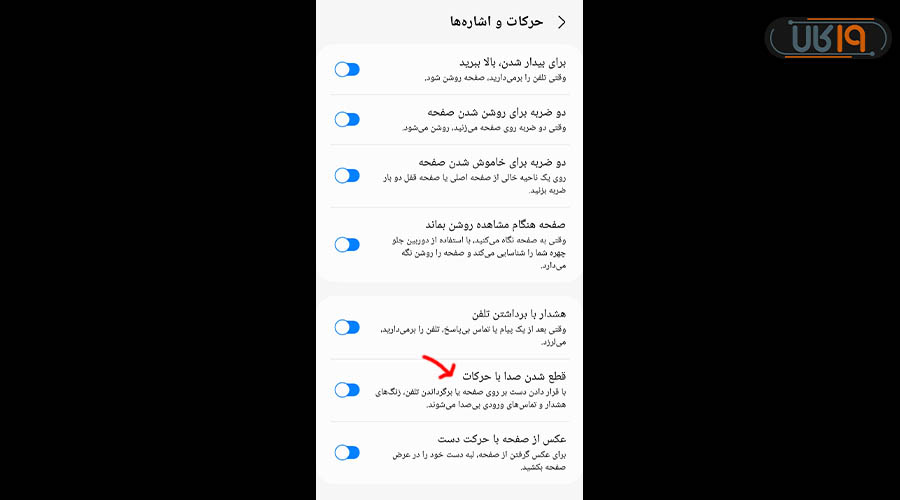
تماسهای از دست رفته را دیگر از دست ندهید
دوباره کار شما در بخش “حرکات و اشارهها” است، اما این بار باید گزینه “هشدار با برداشتن تلفن” را فعال کنید. با این کار حتی اگر تماسی بیپاسخ ماند و بعد از چند ساعت گوشیتان را برداشتید، با لرزیدن به شما یادآوری میکند که پیش از این زنگ خورده است.
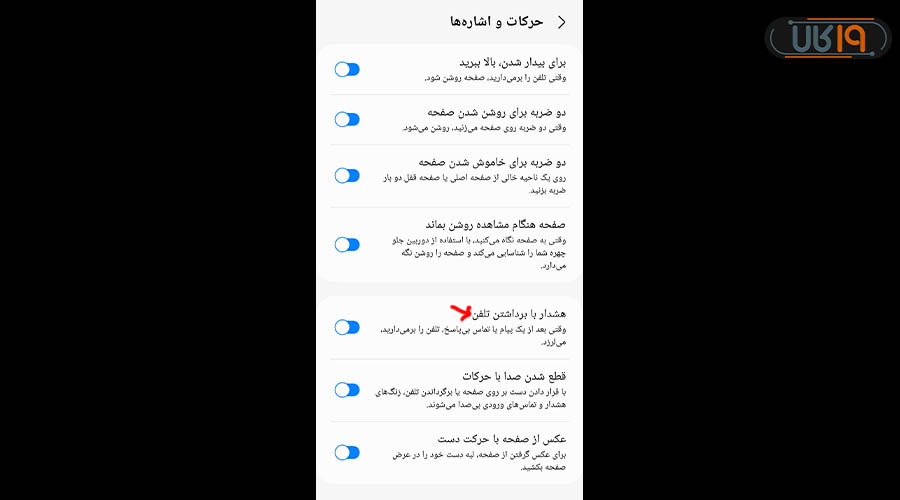
تماسها مزاحم کارهایتان نشود
اگر شما هم جزء آن دسته افرادید که نمیخواهید هنگام بازی کردن، فیلم دیدن یا حتی خوابیدن کسی با شما تماس بگیرد، از این تنظیم غافل نشوید. با انجام این کار، هم بعد از انجام کارهایتان اعلانهای مربوطه را میبینید و هم تماسها مزاحمتان نشده است. البته بعد از اینکه کارتان تمام شد، دوباره به این بخش برگردید و این تنظیم را غیرفعال کنید!
- به بخش اعلانها بروید.
- گزینه “مزاحم نشوید” را انتخاب کنید.
- دز تنظیمات آن مواردی که میخواهید را عوض کنید.
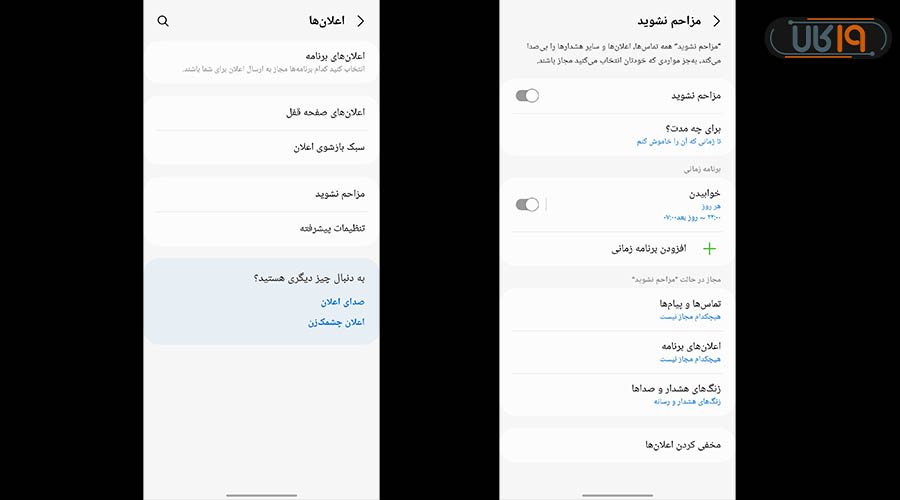
ضبط کردن تماس در گلکسی ممکن است؟
برای ضبط مکالمات خود، ما به شما میگوییم که برنامه زیر را دانلود و نصب کنید تا به صورت خودکار تمام تماسهای شما را رکورد کند. اگر هم کار نکرد، حتماً به تنظیمات بروید و در بخش “دسترسی یا Accessibility” مجوزهای لازم را برای این اپلیکیشن فعال کنید. اگر میخواهید در این مورد اطلاعات بیشتری داشتهباشید، ما در مقالهای جدا به شرح کامل روشهای ضبط مکالمه در گوشی سامسونگ پرداختهایم، که خواندن آن خالی از لطف نیست.

هنوز هم ترفند وجود دارد، ولی بقیه این موارد در تنظیمات تماس گوشی سامسونگ دیده میشوند که در ادامه به آنها خواهیم پرداخت…
تنظیمات تماس گوشی سامسونگ کجاست
در تنظیمات تماس سامسونگ موارد متنوعی هستند که بر روی تجربه تماس گرفتن تاثیر میگذارند که واقعاً لازمست هر کدام از آنها را توضیح دهیم. گاهی شناخت تنظیمات گوشیها باعث میشود که خودمان بتوانیم مشکلات فنی گوشیمان را حل کنیم…
در این مقاله قرارست به مواردی بپردازیم که در تنظیمات تماس گوشی سامسونگ جای گرفتهاند؛ بنابراین پیشنیاز شما اینست که در ابتدا این بخش را طبق مسیر زیر پیدا کنید:
- وارد برنامه “تلفن” یا همان “Phone” شوید که آیکون آن به شکل گوشی تلفن و سبز رنگ است.
- بر روی سه نقطه بالای صفحه کلیک کنید.
- در ادامه گزینه تنظیمات را انتخاب کنید.
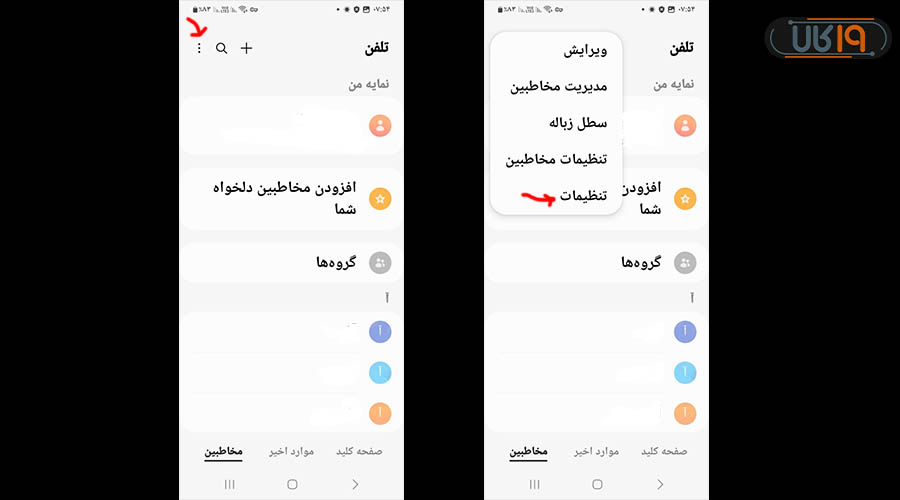
بیشتر مواردی که قرارست در این مقاله توضیح دهیم، در همین بخش است؛ بنابراین اگر پیدا کردید که تنظیمات تماس سامسونگ کجاست همانجا بمانید…
تنظیمات مکالمه سامسونگ – مسدود کردن شماره
در این بخش از تنظیمات تماس سامسونگ میتوانید شمارههای ناشناس یا حتی شماره ذخیره شده در دفترچه تلفنتان را اضافه کنید. هر شمارهای که به این لیست اضافه شود، دیگر نمیتواند با شما تماس بگیرد، مگر دوباره به این تنظیم برگردید و بر روی علامت ( _ ) که به رنگ قرمز کنار آن قرار گرفته کلیک کرده و از این لیست حذفش کنید.
- تنظیمات مکالمه سامسونگ
- انسداد شمارهها
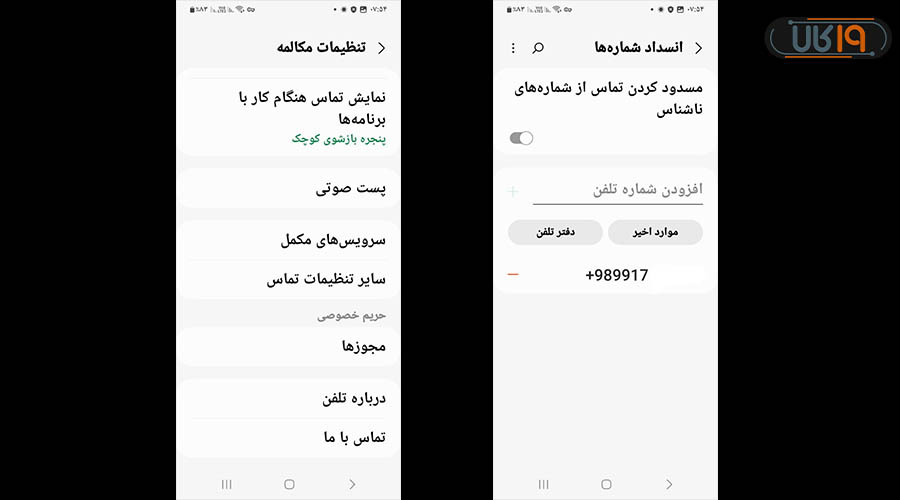
پسزمینه تماسهای سامسونگ را خاص کن
در این بخش از تنظیمات مکالمه سامسونگ میتوانید یک عکس یا ویدئو انتخاب کنید تا هنگامی که گوشیتان در حال زنگ خوردن است، آن را بر روی نمایشگر ببینید. اگر برای این بخش به دنبال ترفندهای گوشی سامسونگ میگردید، باید بگوییم که امکان گذاشتن ویدئو برای این بخش، یکی از ویژگیهای جالب و تقریباً جدید، برای گوشیهای گلکسیست.
- تنظیمات مکالمه سامسونگ
- پسزمینه تماس
- انتخاب سیمکارت
- پسزمینه
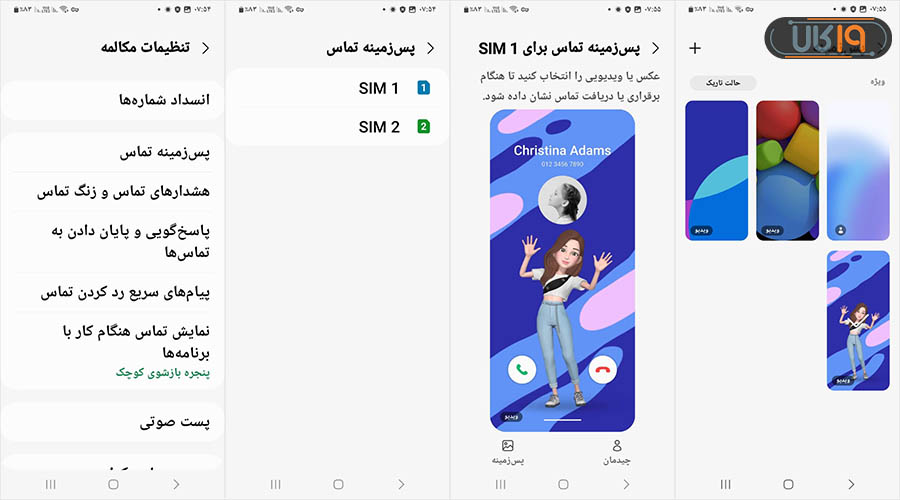
موردی که میپسندید را انتخاب کنید. میتوانید برای سیمکارت دومتان هم یک والپیپر دیگر انتخاب کنید. در ضمن اگر هم دوست دارید چیدمان این صفحه (نشان دادن شماره، اسم مخاطب و عکس نمایه) را تغییر دهید، بخشهای زیر را دنبال کنید:
- تنظیمات مکالمه سامسونگ
- پسزمینه تماس
- انتخاب سیمکارت
- چیدمان
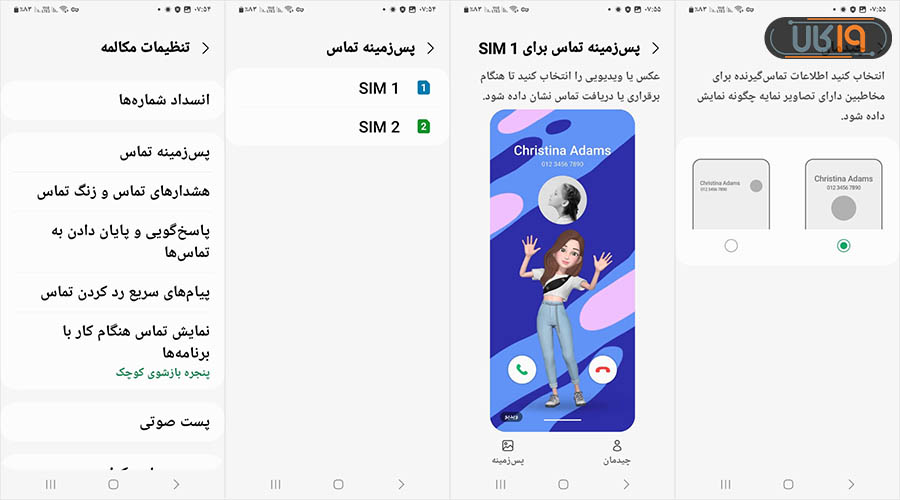
تنظیمات مکالمه سامسونگ – هشدارهای تماس و زنگ تماس
در تنظیم “هشدارهای تماس و زنگ تماس” موارد زیادی جای گرفتهاند که کار هر کدام به شرح زیرست:
- لرزش هنگام پاسخ: هنگامی که به زنگ گوشی پاسخ دهید، با فعال کردن این گزینه لرزشی احساس خواهید کرد.
- لرزش هنگام پایان تماس: این گزینه کاملاً برعکس بالاییست و دقیقاً بعد از تمام شدن مکالمه لرزش آن را احساس خواهید کرد.
- پخش صدا با برقراری تماس و با پایان یافتن تماس: میتوانید هم به جای گزینههای بالایی، این ۲ تنظیم را فعال کنید که به جای لرزیدن، صدا دهد.
- مجاز کردن صدای زنگ هشدار/اعلان در تماسها: اگر تماسی گرفته شد و اعلانی دریافت کردید، صدای آن را بشنوید.
- زنگ تماس: در این تنظیم میتوانید برای هر سیمکارت یک آهنگ زنگ مشخص کنید.
- لرزش تماس: میتوانید در این بخش هر میزان لرزشی که میخواهید را انتخاب کنید.
- لرزش هنگام زنگ: با صدای زنگ گوشی، همزمان لرزش زنگ هم ایجاد شود تا تماسهای مهم خود را از دست ندهید.
- پخش صدا موقع ضربه روی کلید: اگر دوست دارید هنگام شماره گرفتن، صدای کلیدها را بشنوید این تنظیم را فعال کنید. اگر هم نه، آن را غیرفعال کنید.
- لرزش موقع ضربه روی کلید: با فعال نگه داشتن این گزینه، با هر بار ضربه زدن بر روی هر شماره در صفحه کلید، لرزش آن را احساس میکنید.
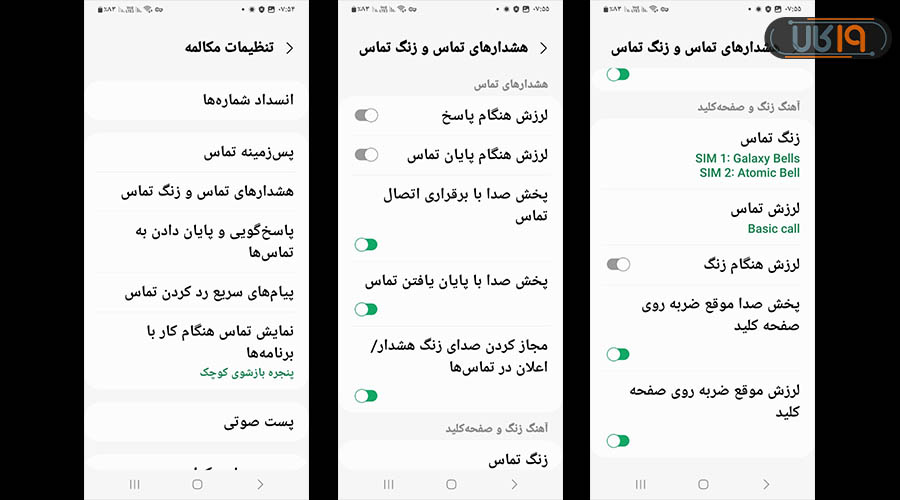
ترفندهای پاسخگویی و پایان دادن به تماسها
در این بخش هم تنظیمات متنوعی وجود دارد که خوب است در مورد آنها بدانید. مراحلی که برای دیدن این بخش باید طی کنید، به صورت زیرست:
- تنظیمات مکالمه سامسونگ
- پاسخگویی و پایان دادن به تماسها
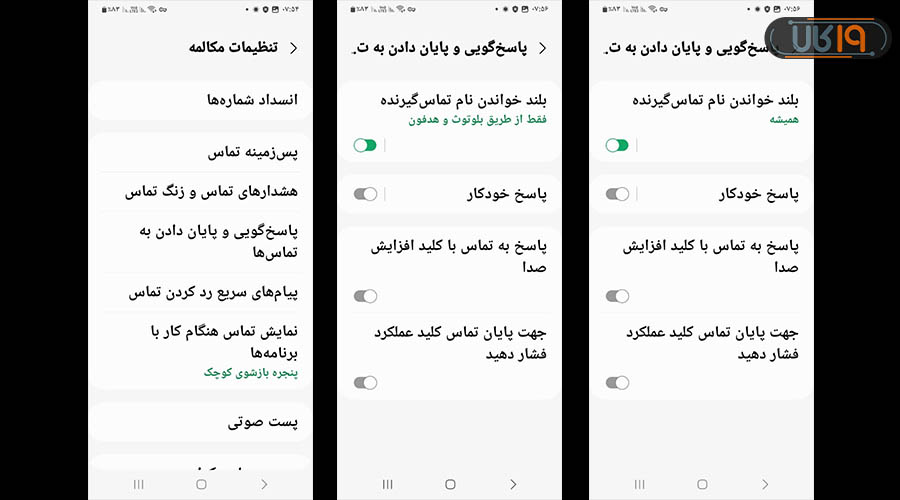
- بلند خواندن نام تماس گیرنده: با این تنظیم نام مخاطبینی که اسم آنها را با حروف انگلیسی تایپ کردهاید، خوانده میشود. اگر بر روی این گزینه کلیک کنید، میتوانید بین موارد “فقط از طریق بلوتوث و هدفون” یا “همیشه” یکی را انتخاب کنید. طبیعتاً با فعال کردن “همیشه” بدون وصل شدن گوشی به هدفون هم اسامی خوانده میشود. البته همینجا اضافه کنیم که اگر دوست دارید نام مخاطبین خود را به فارسی بنویسید، اما میپرسید که چگونه کیبورد گوشی سامسونگ را فارسی کنیم به مقاله مربوطه مراجعه کنید. ما در آنجا این مورد را آموزش دادهایم.
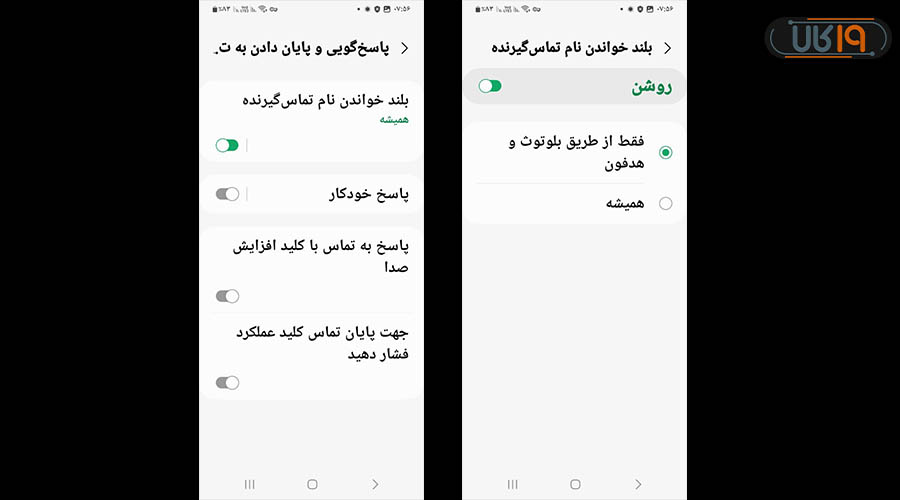
- پاسخ خودکار: این تنظیم برای مواقعیست که به هدفون یا هندزفری وصلید و نمیخواهید در این زمان، تماسهای خود را از دست دهید. میتوانید بین گزینهها مشخص کنید که پاسخ خودکار چه زمانی اتفاق افتد.
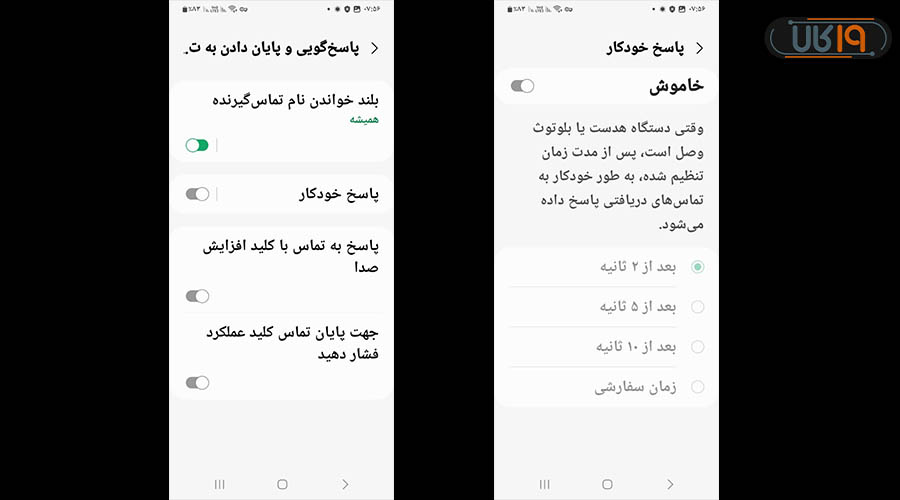
- پاسخ به تماس با کلید افزایش صدا: این بخش که در “پاسخگویی و پایان دادن به تماسها” در برنامه تنظیمات تماس گوشی سامسونگ قرار گرفته، باعث میشود تا هر بار گوشیتان زنگ میخورد به جای لمس صفحه نمایش، کلید افزایش صدا را فشار داده تا به آن پاسخ دهید.
- جهت پایان تماس کلید عملکرد فشار دهید: برای پایان دادن به تماس، با کلید خاموش و روشن آن را قطع کنید.
تنظیمات مکالمه – به جای رد تماس، پیام بفرست
گاهی اوقات گوشیمان زنگ میخورد، اما در حال انجام کار مهمی هستیم و مؤدبانه نیست که تماس را قطع کنیم. میتوانیم در این حالت یک پیام برای طرف مقابل بفرستیم. البته متن این پیام باید از قبل آماده شده باشد. در این بخش، جملاتی که در تصویر زیر میبینید، به صورت پیشفرض قرار گرفته است. میتوانید آنها را حذف (_) یا جملات جدیدی (نوشتن پیام جدید) را به آنجا اضافه کنید.
- تنظیمات مکالمه سامسونگ
- پیامهای سریع رد کردن تماس
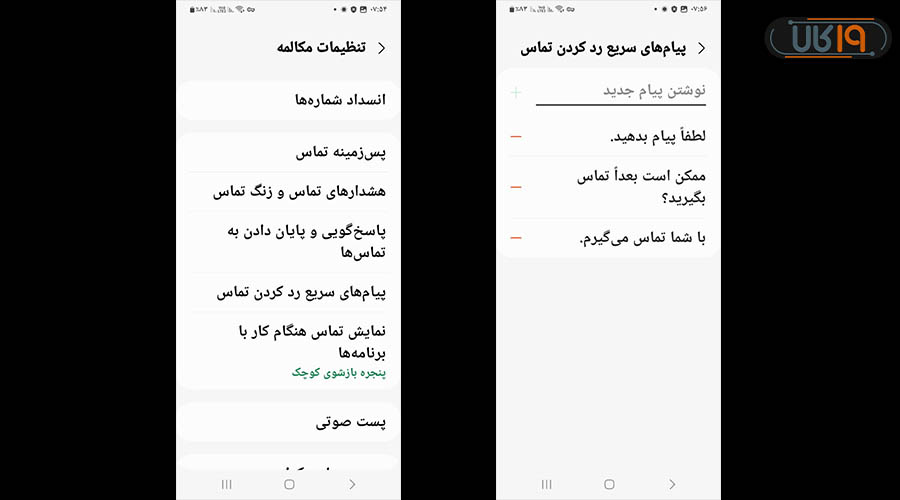
تنظیمات مکالمه سامسونگ (نمایش تماس هنگام کار کردن با برنامهها)
در این بخش از تنظیمات تماس در گوشی سامسونگ میتوانید مشخص کنید که وقتی در برنامه دیگری هستید و گوشیتان زنگ میخورد، به چه شکلی نشان داده شود. اگر نمیخواهید فضای زیادی را اشغال کند، مورد آخری (پنجره کوچک) را انتخاب کنید. پنجره بازشوی کوچک هم که همان شکل استانداردست و تقریباً در همه گلکسیها به صورت پیشفرض انتخاب شده است.
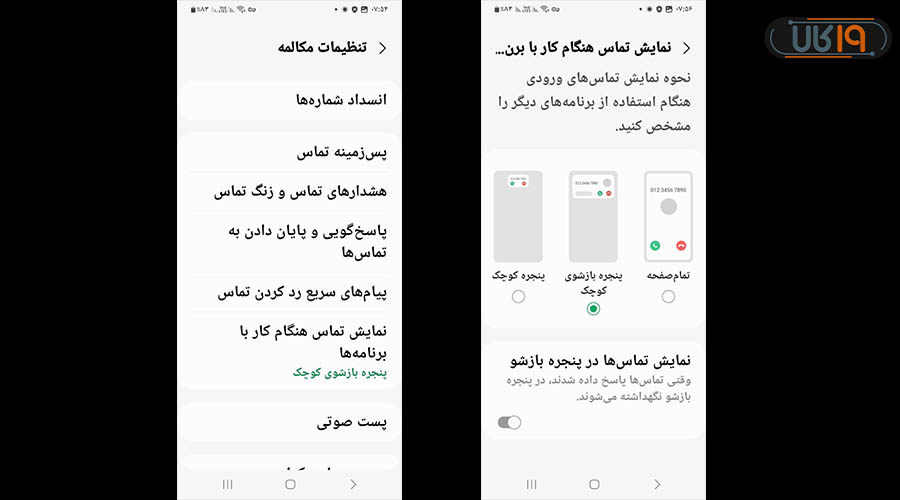
پست صوتی در تنظیمات تماس سامسونگ
اگر پیامگیر صوتی خطتان را فعال کردهاید، این تنظیم را میتوانید تغییر دهید، در غیر این صورت وقتتان را برای این بخش هدر ندهید. در این بخش میتوانید برای سیمکارتی که این سرویس را فعال کردهاید، تنظیماتی نظیر “ارائه دهنده سرویس، شماره پست صوتی و اعلانها” را تغییر دهید.
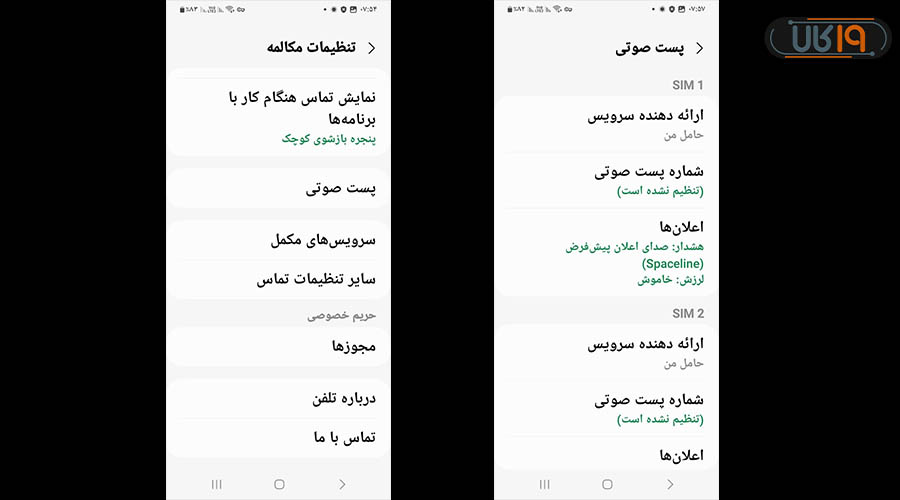
تنظیمات مکالمه – انتقال تماس و انتظار تماس
اگر قصد دارید مواردی چون “انتقال تماس یا انتظار تماس” را فعال کنید، وارد “سرویسهای مکمل” شوید. توجه داشته باشید که هر تنظیم برای یک سیمکارت مشخص شده و اگر قصد انجام این کار را برای خط دومتان دارید، به کادر “SIM 2” مراجعه کنید.
- انتقال تماس به این معناست که وقتی کسی با شما تماس میگیرد، این زنگ به شماره و دستگاه دیگری که انتخاب میکنید، منتقل میشود.
- اگر هم در مورد “انتظار تماس” سؤال دارید، این گزینه همان Call Waiting است که کمک میکند وقتی در حال مکالمه هستید، تماسهای پشت خطی را از دست ندهید.
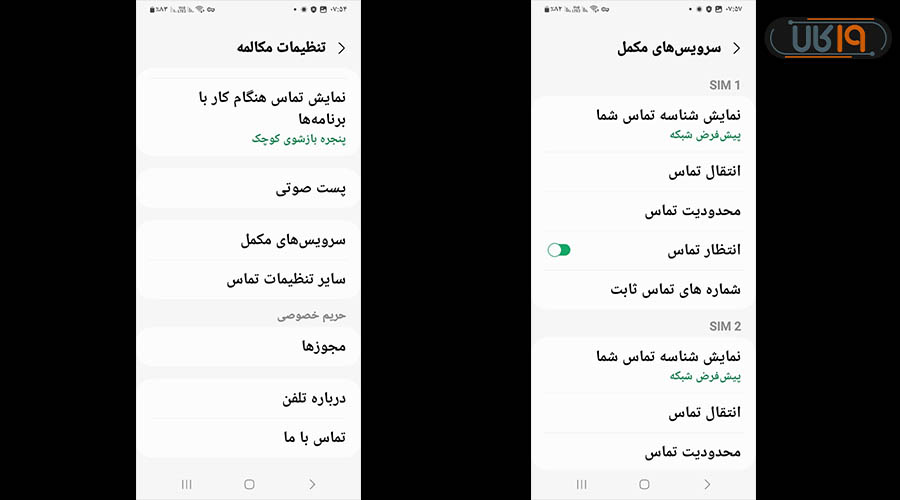
سایر تنطیمات تماس سامسونگ
مواردی که در این بخش از تنظیمات گوشی سامسونگ برای تماس جای گرفتهاند، به شرح زیرست:
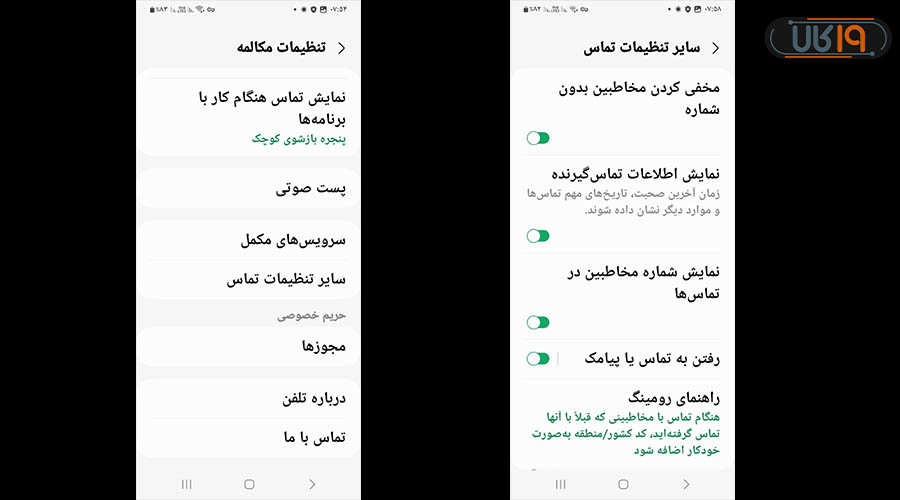
- مخفی کردن مخاطبین بدون شماره: اسمهایی که برای آنها شمارهای وارد نکردهاید، مخفی میشوند.
- نمایش اطلاعات تماس گیرنده: اگر این گزینه را فعال کنید، اطلاعاتی نظیر: زمان آخرین تماس، تاریخهای تماسها و موارد این چنینی نشان داده خواهد شد.
- نمایش شماره مخاطبین در تماسها: اگر دوست ندارید هنگام دریافت تماس، شماره مخاطب روی صفحه نشان داده شود، این گزینه را غیرفعال کنید.
- رفتن به تماس یا پیامک: اگر میخواهید وقتی بر روی اسم مخاطبی ضربه میزنید، هر دو امکان ارسال پیام و زنگ زدن را ببینید، این تنظیم را فعال کنید.
تنظیمات مکالمه سامسونگ – مجوزها
در بخش “مجوزها” باید دسترسی برنامه به بخشهای الزامی و آنهایی که لازم دارید را فعال کنید.
- تنظیمات مکالمه سامسونگ
- مجوزها
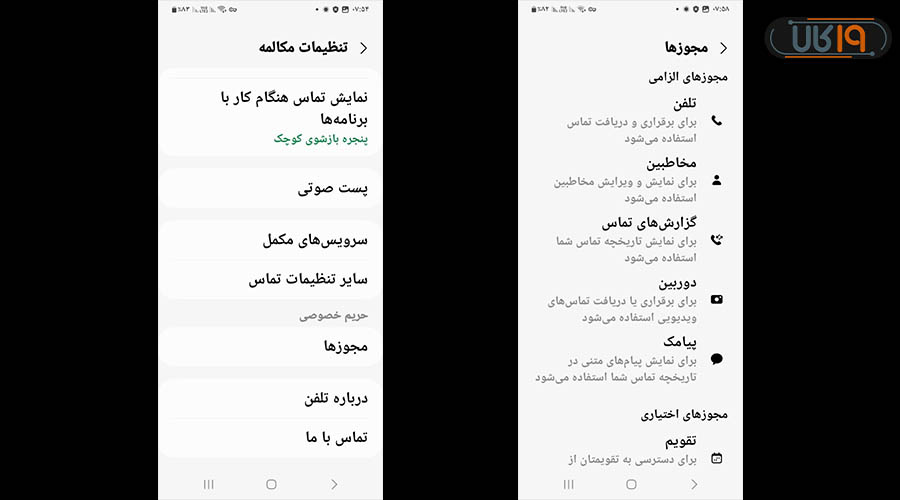
تنظیمات مربوط به مخاطبین در سامسونگ
در این بخش از مقاله، تنظیمات تماس گوشی سامسونگ تمام شد، اما هنوز قسمت دیگری وجود دارد که بد نیست به آنجا هم سری بزنیم، بنابراین از مسیر زیر تنظیمات لازم را انجام دهید:
- برنامه مخاطبین را باز کنید.
- بر روی سه نقطه بالای صفحه ضربه بزنید.
- تنظیمات مخاطبین را انتخاب کنید.
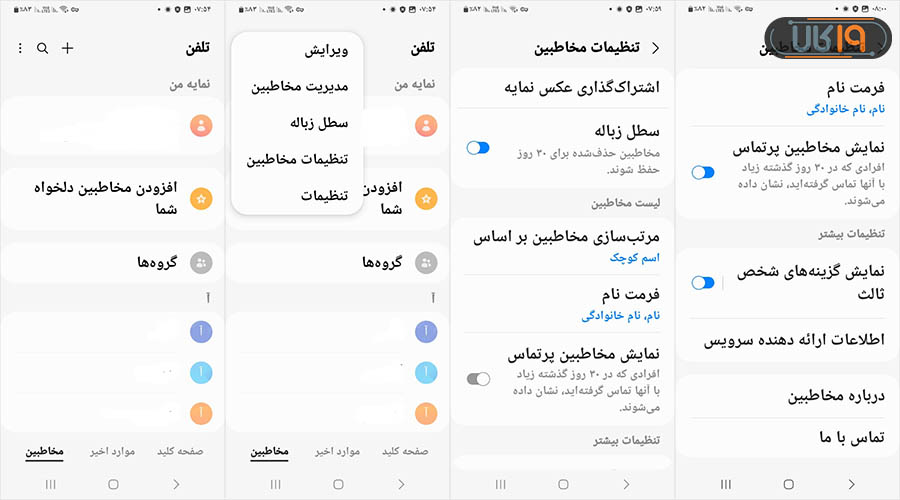
همانطور که میبینید در این بخش هم موارد منتوعی قرار گرفته که دانستن آنها خالی از لطف نیست…
- اشتراک گذاری عکس نمایه: هم شما عکس مخاطبینتان که از این بخش استفاده میکنند را ببینید و هم بقیه افرادی که شماره شما را دارند، عکس نمایه شما را ببینند. البته باید در این بخش شماره تلفن خود را وارد کنید.
- سطل زباله: حتماً برای شما هم اتفاق افتاده، شمارهای را پاک کردید، اما بلافاصله از کار خود پشیمان میشوید و دیگر کاری از دستتان برنمیآید. به این بخش بیایید و آن را پیدا کنید! البته این تنظیم کاربردی، تاریخ مشخصی دارد. به عنوان مثال، ما ۳۰ روز را انتخاب کردیم که وقتی بعد از گذراندن این مدت، مخاطب از سطل زباله هم حذف شد، پشیمان نشویم.
- مرتبسازی مخاطبین بر اساس: میتوانید با رفتن به این بخش، مرتب شدن مخاطبین بر اساس اسم کوچک را به نام خانوادگی تغییر دهید.
- فرمت نام: در این بخش مشخص کنید که ترتیب نمایش نام مخاطب به چه صورتی قرار بگیرد.
- نمایش مخاطبین پرتماس: با فعال کردن این بخش، افرادی که با آنها در ماه اخیر زیاد در تماس بودهاید را در ابتدای لیست میبینید.
- نمایش گزینههای شخص ثالث: گزینههای ارسال پیام و تماس گرفتن را هم میبینید.
- اطلاعات ارائه دهنده سرویس: در این بخش برای یکی از سیمکارتهایتان شمارههای اورژانسی قرار گرفته که در لیست مخاطبین هم نمایان هستند.
تنظیمات تماس گوشی سامسونگ A12
در حقیقت تنظیمات تماس گوشی سامسونگ A12 یا مدلهای دیگر بستگی به ورژن اندروید و رابط کاربری نصب شده بر روی آن دارد. به هر حال چند سالیست که از طریقی که در روش بالا گفتیم، میتوان به تنظیمات تماس سامسونگ رسید؛ بنابراین حتی اگر ورژن گوشی شما قدیمیست، احتمالاً در همین بخش آن را پیدا میکنید.
پیشنهاد ما به شما اینست که به روزترین نسحه نرمافزار که برایتان ارسال شده را دانلود و نصب کنید. برای این کار میتوانید به تنظیمات گلکسیتان بروید و در بخش “Software update” یا “بروزرسانی نرمافزاری” آخرین نسخه را نصب کنید. البته هنوز برای این مدل، نسخه جدید نرم افزاری ارائه نشده و برای دریافت آن همچنان باید منتظر بمانید.
در مجموع اگر به طور مثال، میبینید که تنظیمات تماس گوشی سامسونگ A30 با آنچه در این مقاله گفتهایم متفاوت است، به دلیل به روز نبودن سیستمعامل است؛ بنابراین سعی خود را کردهایم که گزینهها را به گونهای توضیح دهیم که حتی اگر شبیه به آنها را هم دیدید، بدانید که چکاری لازمست انجام دهید.
یکی دیگر از محصولات پرفروشی که هنوز نسخه جدید نرمافزار را دریافت نکرده، سری 10s از خط تولیدی گلکسی A است؛ بنابراین ممکنست تاحدودی تنظیمات تماس گوشی سامسونگ A10s با موارد بالا تفاوت داشته باشد. میتوانید برای دیدن محصولات جدید به صفحه قیمت موبایل سری بزنید و در آنجا گوشی متناسب با بودجه خود را پیدا کنید.
خوشحال میشویم که آن را با بقیه در بخش نظرات به اشتراک بگذارید…
سوالات متداول
تنظیمات تماس سامسونگ کجاست؟
این بخش در خود اپلیکیشن "تلفن" قرار گرفته است. در قسمت خاطبین بر روی علامت سه نقطه بالا، کلیک کرده و گزینه تنظیمات را انتخاب کنید.
ترفندهای تنظیمات تماس سامسونگ جه هستند؟
درواقع، هدف از گفتن ترفند اینست که کار کاربران راحتتر شود؛ بنابراین میتوانید تمام بخشهای این مقاله را بخوانید و موارد مورد نظرتان را اعمال کنید.
آیا در تنظیمات تماس سامسونگ قابلیتی برای ضبط مکالمه وجود دارد؟
در خود تنظیمات تماس گوشی سامسونگ این تنظیم دیده نمیشود، اما میشود با نصب اپلیکیشنهای شخص ثالث آن را به گوشی اضافه کرد که ما اپلیکیشن پیشنهادی خود را در مقاله معرفی کردهایم.













سلام..میخواهم مکمل تماس ها رو غیر فعال کنم از هر طریقی وارد شدم نتونستم غیرفعال کنم باید چیکار کنم؟
سلام آیا در گوشی سامسونگ هم میشه تنظیم کرد که در قسمت تماس ها با حذف یکبار نام مخاطب تمام تماس های مخاطب موردنظر حذف بشه؟ یا تماس های یک مخاطب رو یکجا نشون بده که فقط با یکبار حذف کردن تمام تماس های طرف حذف بشه؟
در قسمت تنظیمات، اتصالات ،مدیرسیکارت، اینجا سیکارت برگزیده رو میتونید انتخاب کنید،که کدام یک از آنها، مثلا سیم ۱ یا سیم ۲ برای پیامک باشه، برای اینترنت و دیتا باشه.البت میتونید برای تماس گرفتن گذینه همیشه پرسیده شود را انتخاب کنید،که در این صورت،بعداز گرفتن شماره مورد نظرتان، میپرسه با سیم ۱ یا سیم ۲، تماس گرفنه بشه.
ایادر گوشی سامسونگ گلکسی آ سی اس برای تماس سوری باهمان گوشی یعنی تنظیم کردم که با فشار دادن سه چهار باره گوشی که صفحه خاموش است تماسی سوری در همان گوشی زنگ بخورد که درجاهای که اکثرا دوست ندارند باشند وبهانه برای ترک آنجا ندارند با این تظمات پس فشردن چند بارکلید پاور یادکمه دیگرتماس برقرار شودوبعنوان کار ضروری محل راترک کرد
سلام تاریخ گوشی رو عوض کردم ولی بخش تماس در هرحالت روی یک تاریخ خاص هست هر کاریم میکنم برنمیگرده به تاریخ امروز
ناریخ و زمان ،تنظیماتش باهمن، زمان و تاریخ خودکار احتمالا خاموشه،روشن کنید . یا منطقه زمانی خودکار. از ارائه دهنده شبکه استفاده میکنه، تنظیم منطقه زمانی بر اساس مکان،اگر منطقه زمانی خودکار خلنوش باشه این دردسترس نیست.
چگونه باید تماس رو با سیم ۱ یا ۲ انتخاب کرد؟یعنی با سیم ۱ تماس بگیرم یا ۲
در قسمت تنظیمات، اتصالات ،مدیرسیکارت، اینجا سیکارت برگزیده رو میتونید انتخاب کنید،که کدام یک از آنها، مثلا سیم ۱ یا سیم ۲ برای پیامک باشه، برای اینترنت و دیتا باشه.البت میتونید برای تماس گرفتن گذینه همیشه پرسیده شود را انتخاب کنید،که در این صورت،بعداز گرفتن شماره مورد نظرتان، میپرسه با سیم ۱ یا سیم ۲، تماس گرفنه بشه.
سلام وقت بخیر گوشی من a54هست و قسمتی ک بعداز تاس و پیام بی پاسخ گوشی میلزرد رو فعال کردم برای تماس بی پاسخ میلرزه ولی برای پیام ن چرا؟؟
کافی است، منوی تنظیمات گوشی را باز و فعال بودن قابلیت ویبره را بررسی کنید. در صورتی که ویبره، غیر فعال است، آن را فعال نمایید. اگر ویبره گوشی فقط برای برنامه یا پیام رسان خاصی کار نمیکند، از طریق بخش تنظیمات نرم افزار، تغییرات لازم را اعمال کنید
سلام
روش اضافه کردن زنگ sms دلخواه در قسمت اعلانها را توضیح دهید. برای زنگ تماس میشود آهنگ دلخواه را اضافه کرد ولی در اعلان اون علامت به اضافه افزودن وجود ندارد.